Usenet Collector handleiding
NZBGet installeren voor en met Usenet Collector
Omdat we gewoon er zeker van willen zijn dat we geen problemen ondervinden met het starten van NZBGet door Usenet Collector zorgen we er voor dat Usenet Collector altijd als administrator gestart word. Wil je dit niet of heb je hier iets op tegen kun je NZBGet zelf handmatig installeren. Of je gebruikt een ander NZB cliënt programma, dan kun je deze NZBGet pagina's gewoon overslaan.
De meest eenvoudige manier om dat te doen is door met de rechtermuisknop op de snelkoppeling te klikken en vervolgens voor eigenschappen te kiezen. Zorg er wel voor dat Usenet Collector is afgesloten!

Dan ga je naar het tabblad compatibiliteit en zet je een vinkje bij dit programma als administrator uitvoeren. Dan even op de toepassen knop drukken en afsluiten met de ok knop. Start Usenet Collector vervolgens weer op met de snelkoppeling.

Met de NZBGet knop in het menu open je NZBGet in een browser als deze geïnstalleerd is. Als dat nog niet het geval is kun je dat direct gaan doen.
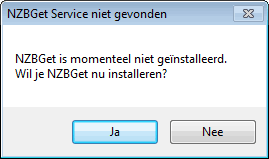
Zoals gezegd, het is nog niet geïnstalleerd maar we willen het wel gaan gebruiken. Kies voor ja!
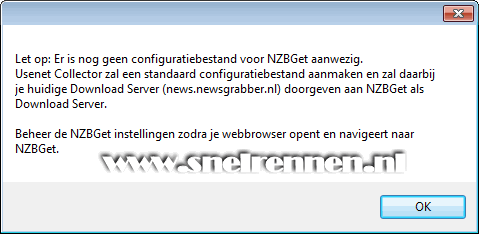
NZBGet is nu geïnstalleerd. Door op de ok knop te drukken sluit je dit venster af. Gebruik de NZBGet knop in het menu van Usenet Collector om NZBGet in een browser te tonen en om wat instellingen naar eigen wens aan te passen.
Op de volgende pagina laten we zien hoe je de categorieën en mappen kunt beheren in NZBGet waar je downloads worden opgeslagen. Verder gaan we in deze handleiding niet in op de werking van NZBGet.
Voeg reactie toe
Dit beleid bevat informatie over uw privacy. Door een bericht te plaatsen, verklaar je dat je dit beleid begrijpt:
- Je naam, beoordeling, websiteadres, woonplaats, land, staat en commentaar worden openbaar weergegeven als ze worden ingevoerd.
- Afgezien van de gegevens die in deze formuliervelden zijn ingevoerd, omvatten andere opgeslagen gegevens over je reactie:
- Je IP-adres (niet weergegeven)
- De tijd / datum van je inzending (weergegeven)
- Je e-mailadres wordt niet gedeeld. Het wordt slechts om twee redenen verzameld:
- Administratieve doeleinden, mocht het nodig zijn om contact met u op te nemen.
- Om u op de hoogte te houden van nieuwe reacties, mocht u zich abonneren op het ontvangen van meldingen.
- Er kan een cookie op uw computer worden geplaatst. Dit wordt gebruikt om uw invoer te onthouden. Het verloopt vanzelf.
Dit beleid kan op elk moment en zonder kennisgeving worden gewijzigd.
Deze algemene voorwaarden bevatten regels over het plaatsen van reacties. Door een reactie in te dienen, verklaar je dat je akkoord gaat met deze regels:
- Hoewel de beheerder zal proberen reacties te modereren, is het onmogelijk dat elke reactie op een bepaald moment is gemodereerd.
- Je erkent dat alle reacties de standpunten en meningen van de oorspronkelijke auteur weergeven en niet die van de beheerder.
- Je stemt ermee in geen materiaal te plaatsen dat willens en wetens vals, obsceen, hatelijk, bedreigend, intimiderend of inbreukmakend is op de privacy van een persoon.
- De beheerder heeft het recht om reacties om welke reden dan ook en zonder voorafgaande kennisgeving te bewerken, verplaatsen of verwijderen.
Het niet naleven van deze regels kan ertoe leiden dat je wordt uitgesloten van het indienen van verdere reactis.
Deze algemene voorwaarden kunnen op elk moment en zonder kennisgeving worden gewijzigd.
Menu Usenet Collector
Er zijn 8 bezoekers online

Reacties